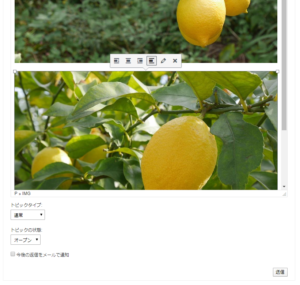dohostylelabo技術責任者です。
掲示版利用時に写真を2枚以上貼り付けると、Ⅰ枚目が消えてしまう、等の質問がありましたので、ここで写真2枚以上挿入マニュアルを作っておきます。ちょっとしたことなのですが、わかりにくいので、簡単な説明と詳しい説明と両方書いておきます。さらにわかりにくかったら、掲示版でご質問くださいませ。
簡単な説明
画像を挿入したら、画像の下端が見えるところまでスクロールし、画像下端の一行下でクリックして一回改行すると次の画像を挿入することができます。
詳しい説明
①まず、写真を投稿される場合、下記写真の「画像の挿入/編集(Shift+Alt+M)」のところをクリックしてください。
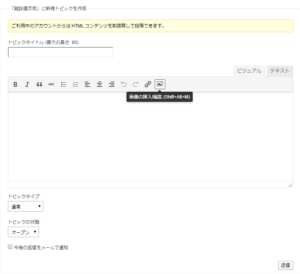
②画像の挿入/編集ダイアログボックスが開きます。ので、下記写真の矢印のところをクリックしてください。

③すると、パソコンのウインドウが開きます。挿入したい写真を選んで「開く」ボタンを押してください。
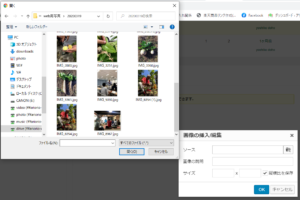
④ソースの横のボックスの表示が「please wait…」に一瞬なります。
※注意 please wait…の表示のときに「OK」を押しても画像は挿入されません
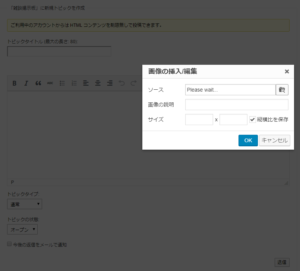
⑤ソースの横のボックスの表示が、画像のファイル名になったら、「OK」ボタンを押してください。
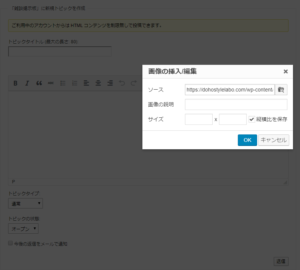
⑥これで画像の1枚目が挿入されました。
※注意 その状態のまま改行キーをおすと画像が削除されます。また、カーソルを動かしたりどこかをクリックすると、下の写真のように、画像の四隅に「□」が出ますが、この状態で改行キーをおしたら、画像が削除されます。
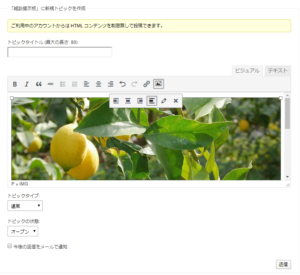
⑦ここから、2枚目を挿入する方法です。まず下記の写真の矢印のところのグレーのバーを、写真の下の端が見えるところまで下にドラッグしてください。
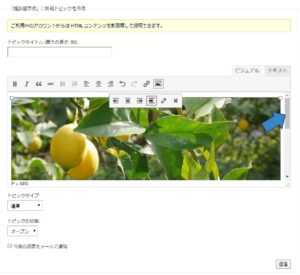
⑧すると下記写真のようになります。
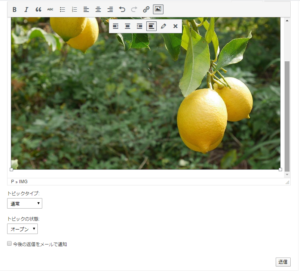
⑨次ぎに下記写真の矢印のところをクリックすると、画像の四隅の「□」が消えて、画像の右端でカーソルが点滅している状態になります。
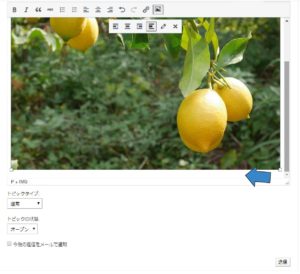
⑩画像の右端の矢印のところでカーソルが点滅しています。
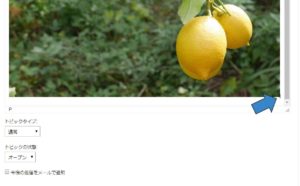
⑪そこで、改行キーをおすと、下記写真の矢印のところでカーソルが点滅します。あとは文字を入力するなり、1枚目と同様の方法で写真を挿入することができます。
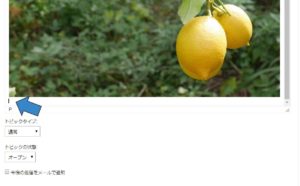
⑫こんな感じです。